Waarom is de nieuwe versie van Google Maps ondraaglijk traag op deze computer?

De nieuwe versie van Google Maps is geweldig, maar wat doe je als het voor alle anderen soepel werkt, maar het is ondraaglijk traag op je eigen computers? De SuperUser Q & A-post van vandaag biedt een eenvoudige oplossing om dingen sneller te laten verlopen voor een gefrustreerde lezer.
De vraag en antwoordsessie van vandaag komt tot ons dankzij SuperUser - een onderdeel van Stack Exchange, een community-driven groep van Q & A-websites.
De vraag
SuperUser-lezer Wayne wil weten waarom de nieuwe Google Maps ondraaglijk traag werkt op zijn thuis- en werkcomputers:
De nieuwe versie van Google Maps is voor mij ondraaglijk traag, zowel thuis als op het werk.
- Beide machines hebben een 64-bits versie van Windows 7.
- Mijn collega's hebben vergelijkbare specificaties en merken nooit problemen.
- De traagheid zit in zowel Chrome als Firefox.
- Het wissen van de cache heeft geen
- De nieuwe versie uitvoeren in Incognitomodus heeft geen effect.
- Het uitschakelen van mijn extensies heeft geen effect (ik heb geen plug-ins geïnstalleerd in Firefox omdat ik meestal Chrome gebruik).
- Het werkt eigenlijk "soort van OK" in Internet Explorer 11.
- Als ik terug ga naar de klassieke versie van Google Maps, th en alles is in orde.
Dit is al maandenlang een voortdurend probleem. Kan er iets zijn dat dit veroorzaakt?
Is er een eenvoudige oplossing om de snelheid van de nieuwe computers van Google Maps op Wayne te verbeteren?
Het antwoord
SuperUser-bijdrager weinerk heeft het antwoord voor ons:
Dit kan te maken hebben met hardwareversnelling. Probeer dit voor Google Chrome (versie 36) (geen garanties voor oudere / nieuwere versies):
- Open Google Chrome en klik op de Controleknop -> Instellingen . U kunt ook rechtstreeks naar Instellingen gaan door chrome: // settings / in de adresbalk van Google Chrome te typen.
- Hiermee wordt de instellingenpagina geopend. Scroll naar beneden tot je de Toon geavanceerde instellingen -link ziet en klik erop.
- Scroll naar beneden en je ziet de Hardware versnelling gebruiken wanneer beschikbaar in de Systeemsectie . Maak de selectie van de optie ongedaan en start Google Chrome opnieuw.
Bron: AskVG.
Opmerking van Akemi: U kunt hardwareversnelling in Firefox uitschakelen via het gedeelte dat wordt weergegeven in het onderstaande venster Opties.
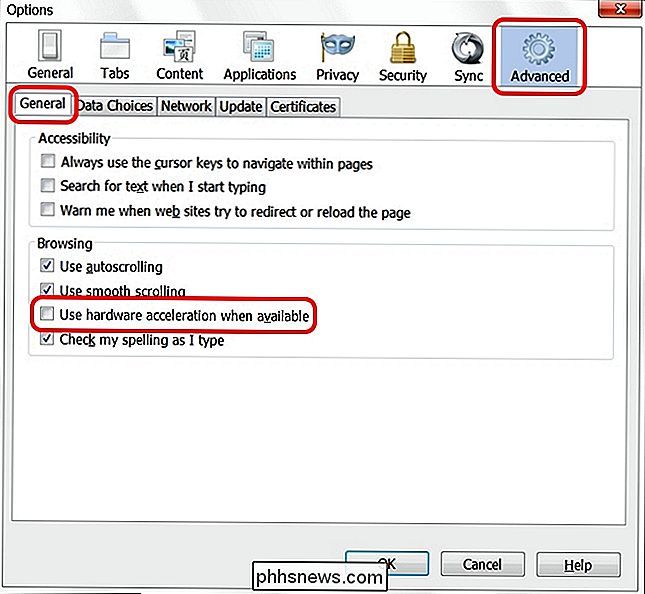
Heeft u iets toe te voegen aan de uitleg? Geluid uit in de reacties. Wilt u meer antwoorden van andere technisch onderlegde Stack Exchange-gebruikers lezen? Bekijk hier de volledige discussiethread

Hoe u uw Ubuntu Linux-systeem terugzet in zijn eerdere staat
Zou het niet fijn zijn om een nieuwe versie van Ubuntu te kunnen uitproberen terwijl u weet dat u naar de vorige versie kunt terugkeren als u vind je het niet leuk? We laten u een hulpmiddel zien waarmee u op elk gewenst moment een momentopname van uw systeem kunt maken. TimeShift is een gratis tool die vergelijkbaar is met de functie Systeemherstel in Windows.

Automatisch reclames overslaan in NextPVR met Comskip
Dus u hebt Live TV op uw computer geïnstalleerd met NextPVR en misschien zelfs ingesteld om naar elke computer in uw huis te streamen. Het enige nadeel? Die vervelende commercials in je opgenomen programma's. Hier leest u hoe u ze automatisch kunt verwijderen. Comskip is een gratis Windows-programma dat reclame in opgenomen tv-programma's kan detecteren.


